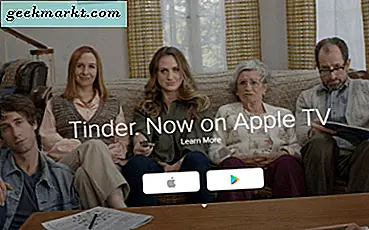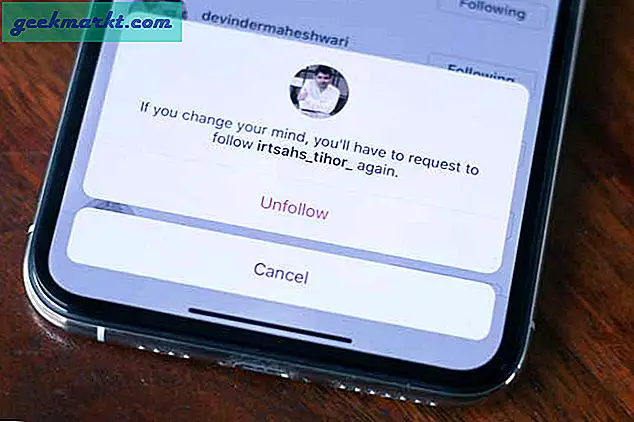แบบฟอร์ม PDF เป็นวิธีที่ยอดเยี่ยมในการรวบรวมข้อมูลเนื่องจากไฟล์ PDF นั้นง่ายต่อการแชร์และทำงานร่วมกับทุกแพลตฟอร์ม ผู้ใช้ Apple สามารถกรอก แบบฟอร์ม PDF บน iPhone ง่าย ๆ แต่ถ้าคุณมี Mac พร้อมใช้งานล่ะ? ไม่ต้องกังวลในบทความนี้ฉันจะแสดงวิธีกรอกแบบฟอร์ม PDF บน Mac เมื่อคุณกำลังเร่งรีบ เอาล่ะ.
ใช้มาร์กอัป (วิธีดั้งเดิม)
มาร์กอัปเป็นเครื่องมือคำอธิบายประกอบที่ติดตั้งไว้ล่วงหน้าบน macOS เป็นวิธีที่เร็วและง่ายที่สุดในการกรอกแบบฟอร์ม PDF บน Macbooks มาร์กอัปบน Mac ซึ่งแตกต่างจาก iOS ที่เป็นคู่กันทำให้คุณสามารถแก้ไขข้อมูลสร้างรูปร่างเพิ่มข้อความอัปโหลดลายเซ็นเปลี่ยนสีและจัดรูปแบบข้อความได้
1: ดาวน์โหลดแบบฟอร์ม PDF ลงในคอมพิวเตอร์ของคุณ หากคุณได้รับเป็นไฟล์แนบในอีเมลเพียงคลิกขวาที่ไฟล์แนบในแอป Mail และบันทึกลงในโฟลเดอร์ดาวน์โหลด
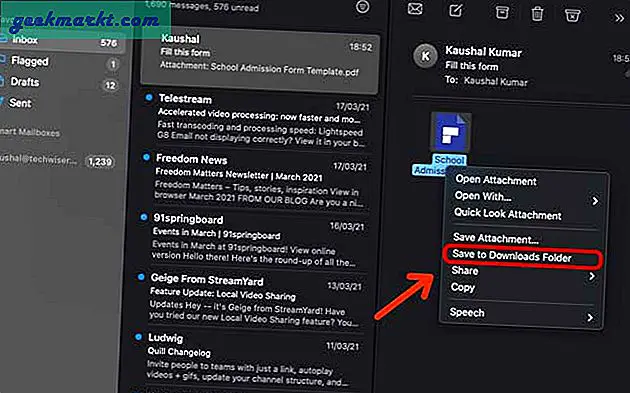
2: เปิดแบบฟอร์ม PDF ในมาร์กอัป หากต้องการเปิดหน้าต่างมาร์กอัปและเริ่มกรอกแบบฟอร์มให้คลิกขวาที่ไฟล์ PDF ในไฟล์ ดาวน์โหลด และเปิดไฟล์ด้วย ดูตัวอย่าง. คลิก ปุ่มมาร์กอัป ด้านบนตามที่แสดงในภาพด้านล่าง
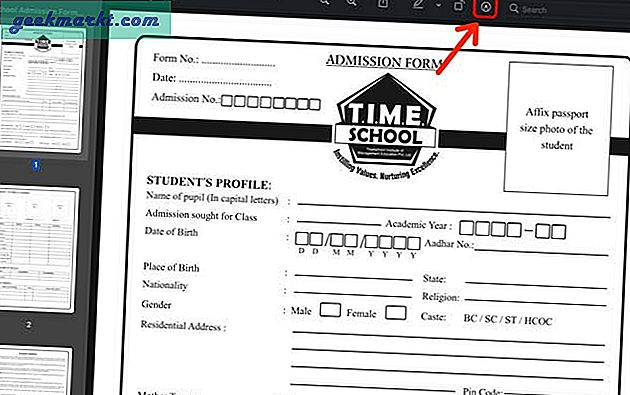
3: แถบเครื่องมือมาร์กอัปจะปรากฏที่ด้านบน ตอนนี้เราสามารถเริ่มกรอกแบบฟอร์ม PDF ได้แล้วและฉันจะแนะนำคุณเกี่ยวกับแต่ละเครื่องมือและสิ่งที่ต้องทำ
4: คุณสามารถใช้เครื่องมือ Textbox เพื่อกรอกชื่อที่อยู่ ฯลฯ คลิกปุ่มกล่องข้อความบนเครื่องมือมาร์กอัปจากนั้นกล่องข้อความจะปรากฏบน PDF
คุณสามารถคลิกช่องเพื่อแก้ไขข้อความคลิกและลากด้านข้างของกล่องเพื่อปรับขนาดช่องข้อความและใช้เครื่องมือรูปแบบข้อความเพื่อเปลี่ยนขนาดตัวอักษรการจัดแนวสี ฯลฯ
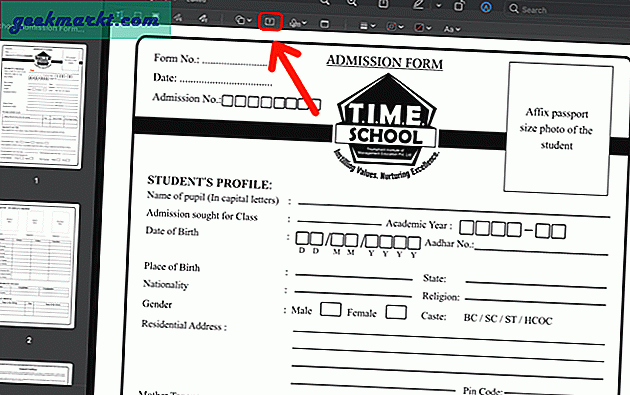
5: ช่องทำเครื่องหมายสามารถทำเครื่องหมายได้อย่างง่ายดายโดยใช้เครื่องมือ Marker ในมาร์กอัป เลือกไฟล์ วาด เครื่องมือจากแถบเครื่องมือและใช้ไฟล์ แทร็กแพด เพื่อวาด X หรือขีด
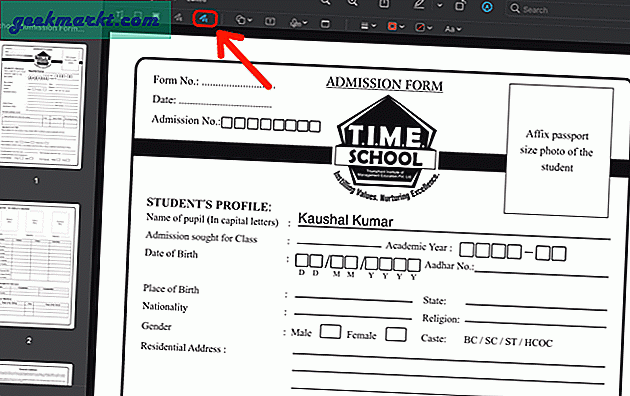
6: นี่เป็นหนึ่งในคุณสมบัติโปรดของฉันในแถบเครื่องมือมาร์กอัป คุณสามารถสร้างลายเซ็นได้โดยใช้ Trackpad, กล้องของ Mac หรือแม้แต่ iPhone ทั้งสามวิธีทำงานได้อย่างไม่มีที่ติและแต่ละวิธีก็มีข้อดีในตัวเอง
Trackpad นั้นง่ายและรวดเร็วโดยใช้กล้องของ Mac ให้สำเนาลายเซ็นดิจิทัลที่ถูกต้องในไม่กี่วินาทีและ iPhone ให้คุณใช้หน้าจอเพื่อสร้างลายเซ็นได้
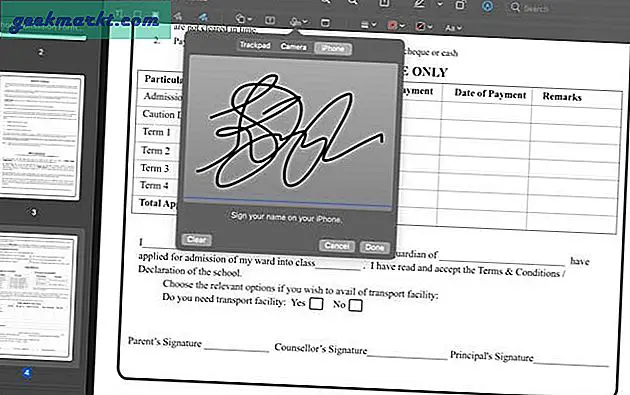
หลังจากสร้างลายเซ็นแล้วให้คลิกที่ลายเซ็นจากนั้นจะปรากฏบนหน้าต่าง ปรับขนาดและตำแหน่งเท่านี้ก็เสร็จแล้ว
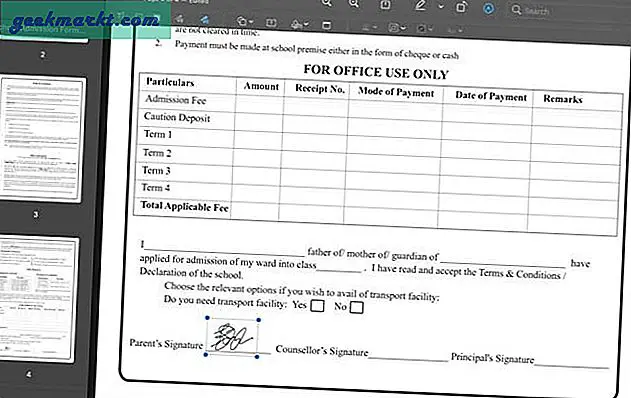
แม้ว่าจะไม่นิยมใช้ในการกรอกแบบฟอร์ม แต่คุณสามารถแก้ไขข้อมูลบน PDF ได้อย่างง่ายดายโดยใช้มาร์กอัป เพียงคลิกปุ่ม Redact และวาดรูปสี่เหลี่ยมผืนผ้าบนข้อมูลที่คุณต้องการซ่อน
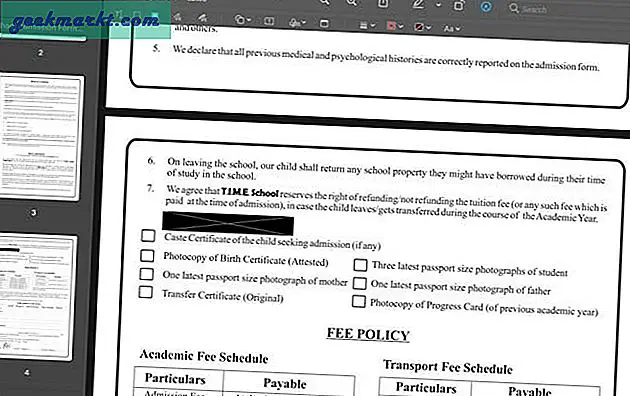
เครื่องมือแก้ไขจะลบข้อมูลออกอย่างถาวรซึ่งจะไม่สามารถกู้คืนได้
ข้อดี:
- macOS ในตัว
- คุณสมบัติที่ใช้งานง่าย
- ความสามารถในการสร้างลายเซ็นบน iPhone
จุดด้อย:
- ไม่สามารถตรวจจับวัตถุได้หาก PDF เป็นภาพที่สแกน
- ไม่มีรูปร่างช่องทำเครื่องหมาย
เครื่องมือมาร์กอัปนั้นใช้งานง่ายมีคุณสมบัติหลากหลายและทำงานให้ลุล่วง แต่ก็ยังไม่ใช่ฟิลเลอร์แบบฟอร์ม PDF โดยเฉพาะ หากคุณกรอกแบบฟอร์ม PDF บน Mac บ่อยๆและต้องการโซลูชันที่ง่ายดายมีแอพของบุคคลที่สามที่ให้ประสบการณ์ที่ราบรื่นยิ่งขึ้น
แอพของบุคคลที่สามเพื่อกรอกแบบฟอร์ม PDF บน Mac
1. PDFescape
PDFescape เป็นโปรแกรมแก้ไข PDF ฟรีที่ให้คุณใส่คำอธิบายประกอบและกรอกแบบฟอร์ม PDF คุณสามารถใช้บนเว็บเบราว์เซอร์ใดก็ได้ เหนือสิ่งอื่นใดมันยังมีเครื่องมือในการเพิ่มข้อความเครื่องหมายถูกด้วยการคลิกเพียงครั้งเดียววาดรูปทรงและอื่น ๆ อย่างไรก็ตามฟิลเลอร์แบบฟอร์ม PDF ออนไลน์มีข้อเสียอยู่พอสมควร ตัวอย่างเช่นคุณไม่สามารถสร้างลายเซ็นได้ แต่สามารถใช้ภาพลายเซ็นของคุณที่มีอยู่เพื่อหลีกเลี่ยงข้อ จำกัด นี้ได้ นอกจากนี้เนื่องจากไฟล์ PDF ถูกอัปโหลดไปยังเซิร์ฟเวอร์ออนไลน์ผู้ใช้บางคนอาจไม่รู้สึกว่าได้รับการปกป้องทั้งหมด
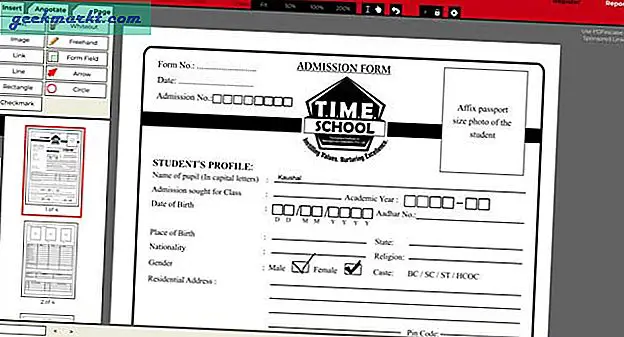
เครื่องมือนี้ทำงานคล้ายกับเครื่องมือมาร์กอัป คุณเพียงแค่ต้องเลือกเครื่องมือและวางไว้บน PDF แล้วปรับตำแหน่ง
ข้อดี:
- ฟรีโดยสิ้นเชิง
- ปุ่มเครื่องหมายถูก
- เครื่องมือที่ใช้งานง่าย
จุดด้อย:
- ไม่มีตัวเลือกในการสร้างลายเซ็น
- การจัดรูปแบบข้อความดั้งเดิม
- ข้อกังวลเกี่ยวกับความเป็นส่วนตัว
ตรวจสอบ PDFescape (ฟรีเว็บ)
2. ผู้เชี่ยวชาญ PDF
หากคุณไม่ใช่แฟนตัวยงของเว็บแอปและยินดีจ่ายค่าโปรแกรมแก้ไข PDF ที่ดี PDF Expert มีคุณสมบัติที่ใช้งานง่ายมากมายพร้อมกับเครื่องมือกรอกแบบฟอร์มที่เรียบง่าย ประการที่สองอินเทอร์เฟซสะอาดมากและวางเครื่องมือไว้ด้านบนเช่นเดียวกับมาร์กอัปในการแสดงตัวอย่าง คุณจะได้รับเครื่องมือต่างๆเช่นปากกาเน้นข้อความปากกายางลบกล่องข้อความรูปร่างกระดาษโน้ตตราประทับและลายเซ็น
เช่นเดียวกับซอฟต์แวร์อื่น ๆ PDF Expert มีข้อดีและข้อเสียร่วมกัน ตัวอย่างเช่นคุณสามารถใส่ตราประทับการอนุมัติการปฏิเสธโมฆะความลับและแม้แต่เครื่องหมายถูกเพื่อกรอกช่องทำเครื่องหมาย ฟิลเลอร์ PDF สำหรับ Mac ช่วยให้คุณสามารถแทรกลิงก์ใน PDF ได้ด้วยการคลิกเพียงครั้งเดียว แม้แต่มาร์กอัปก็ไม่มีคุณสมบัติเหล่านี้
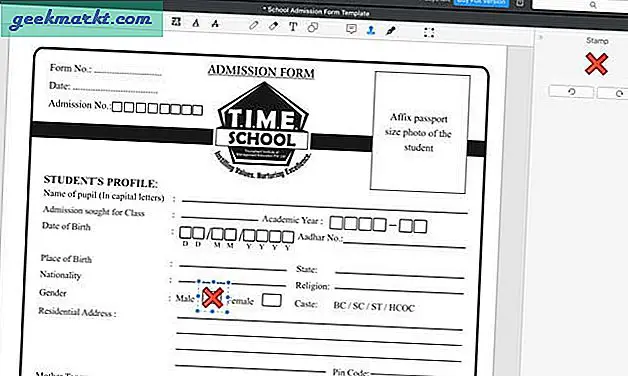
ในทางกลับกันคุณจะไม่มีตัวเลือกในการสร้างลายเซ็นโดยใช้ iPhone คุณสามารถใช้แทร็กแพดเท่านั้นและสแกนรูปภาพของลายเซ็น อย่างไรก็ตาม PDF Expert เป็นซอฟต์แวร์แบบชำระเงินที่ให้ทดลองใช้ฟรี 7 วัน หลังจากหมดช่วงทดลองใช้งานคุณจะต้องจ่าย $ 79 สำหรับใบอนุญาตตลอดชีพ
ข้อดี:
- แสตมป์หลายดวง
- เพิ่มลิงค์ไปยัง PDF
- เห็บและกากบาทเพื่อเติมช่องทำเครื่องหมาย
- ทดลองใช้ฟรี 7 วัน
จุดด้อย:
- ไม่มีตัวเลือกในการอัปโหลดลายเซ็นโดยใช้ iPhone
ลองใช้ PDF Expert (ทดลองใช้ฟรี $ 79)
3. Wondershare PDFelement
คุณสมบัติที่ชาญฉลาด PDFelement คล้ายกับ PDF Expert แต่มีข้อแตกต่างที่น่าสังเกตเล็กน้อย ตัวอย่างเช่นเครื่องมือในการสร้างลายเซ็นดิจิทัลนั้นตรงมาจาก MS-Paint ที่คุณวาดลายเซ็น นอกจากนี้ยังไม่มีตัวเลือกในการสแกนป้ายและวางไว้บน PDF
นอกเหนือจากนี้ฟิลเลอร์ PDF ของ Wondershare สำหรับ Mac ยังมีเครื่องมือการใส่คำอธิบายประกอบมาตรฐานเช่นกล่องข้อความที่มีการจัดรูปแบบรูปร่างตราประทับกระดาษโน้ตปากกาเน้นข้อความเป็นต้นดังนั้นจึงเหมาะสมที่จะรับ PDFelement หากคุณต้องการแก้ไข PDF อย่างกว้างขวางสร้างรูปแบบโต้ตอบ ฯลฯ
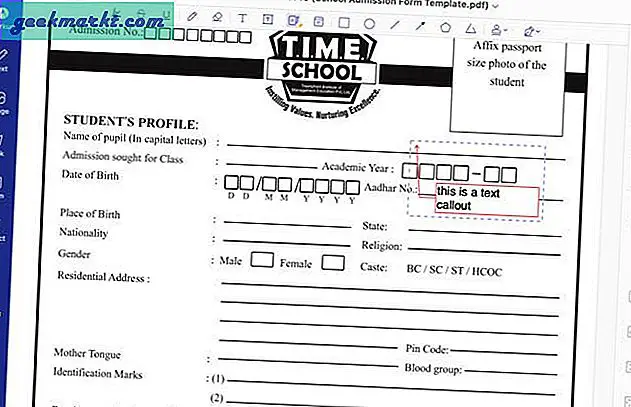
PDFelement มีป้ายราคา $ 129 สำหรับใบอนุญาตตลอดชีพ แต่คุณสามารถสมัครสมาชิกได้โดยเริ่มต้นที่ $ 9.99 / จันทร์
ข้อดี:
- ข้อความเสริม
- รูปหลายเหลี่ยม
- การจดจำข้อความ OCR
จุดด้อย:
- เครื่องมือจับลายเซ็นแย่มาก
- ลายน้ำในการทดลองใช้ฟรี
ลองใช้ PDFelement (ทดลองใช้ฟรี $ 9.99 / เดือน)
คุณกรอกแบบฟอร์ม PDF บน Mac ได้อย่างไร
แอพดีๆบางแอพที่คุณสามารถใช้เพื่อกรอกแบบฟอร์ม PDF บน Mac เครื่องมือมาร์กอัปนั้นเพียงพอสำหรับผู้ใช้ส่วนใหญ่เนื่องจากทั้งฟรีและมีคุณสมบัติที่ใช้งานง่ายมากมาย สรุปได้ว่าแอพของบุคคลที่สามอื่น ๆ ใช้เครื่องมือเดียวกันและพยายามทำซ้ำสูตรเดียวกันด้วยคุณสมบัติพิเศษบางอย่างเช่นตราประทับและลิงก์ แต่แนบป้ายราคาที่หนักหน่วงกับซอฟต์แวร์ คุณคิดอย่างไร? คุณใช้แอพใดในการกรอกแบบฟอร์ม PDF บน Mac แจ้งให้เราทราบทาง Twitter
ยังอ่าน: วิธีแยกรูปภาพจาก PDF บน iPhone